فایلهای PDF یکی از رایجترین روشهای نشر اسناد الکترونیکی در چند سال گذشته بوده و اسناد منتشر شده با این فرمت بر روی هر دستگاهی که قابلیت نمایش این نوع فایلها را داشته باشد، قابل نمایش خواهد بود. اما هنگامیکه قصد ویرایش این فایلها را داشته باشید، ماجرا به همین سادگی نبوده و نیاز به نرم افزارهایی اضافی برای ویرایش فایلهای PDF خواهد بود.
فایل های PDF اسنادی هستند که توسط نرم افزارهای شرکت آمریکایی ادوبی (Adobe) تولید می شوند. این فایل ها به منظور سهولت جابجایی متنو بدون وابستگی به فونت یا قلم خاص در اوایل دهه 1990 میلادی طراحی شده و به شدت مورد استقبال قرار گرفتند. در این نوشته به معرفی و بررسی 3 نمونه از بهترین روش های ویرایش فایلهای PDF خواهیم پرداخت. این روش ها عبارتند از:
- استفاده از نرم افزار اختصاصی Adobe Acrobat شرکت ادوبی
- استفاده از نرم افزارهای جانبی سایر شرکت ها
- تبدیل فایل های PDF به سایر فرمت های متنی دیگر
استفاده از نرم افزار اختصاصی Adobe Acrobat شرکت ادوبی
همانطور که اشاره شد، این فرمت توسط شرکت ادوبی معرفی شده است. پس بهترین راه برای طراحی، ساخت و ویرایش فایلهای PDF استفاده از نرم افزار اختصاصی Adobe Acrobat این شرکت است. این نرم افزار با قابلیت های خود و استفاده از ابزارهای قدرتمند طراحی، ارائه کننده ساده ترین روش ممکن برای ایجاد تغییرات بزرگ در کمترین زمان ممکن در فایلهای PDF است.
البته با توجه به حجم انبوه این ابزار و امکانات، یادگیری این نرم افزار به یک فن تخصصی تبدیل شده و به همین دلیل شرکت ادوبی تعداد زیادی از ابزارهای خود را به صورت پولی در اختیار کاربران حرفه ای قرار داده است.
روش ویرایش فایلهای PDF با استفاده از نرم افزار Adobe Acrobat
برای استفاده از این روش شما نیاز به عضویت در سیستم Adobe Document Cloud دارید. اگر شرکت شما قبلا دسترسی به این سرویس را خریداری نموده، کافیست که این نرم افزار را اجرا کرده و با دنبال کردن مراحل زیر به ویرایش فایلهای PDF خود بپردازید. اما اگر دسترسی به سرویس ندارید، می توانید با استفاده از سیستم رایگان با مدت زمان محدود این نرم افزار، دسترسی محدودی به ابزار این سیستم پیدا کرده و اقدام به ویرایش فایلهای PDF نمایید.
مرحله اول:
در نرم افزار Adobe Acrobat به منوی File رفته و از طریق گزینه Open فایل PDF موردنظر خود را باز نمایید. در این مرحله محتوای فایل PDF شما که شامل متن و یا تصاویر است، به نمایش در خواهد آمد.
مرحله دوم:
در این مرحله کافیست که گزینه Edit PDF را که در بخش سمت راستی منوی ابزار قرار گرفته را انتخاب نمایید. در این بخش شما توانایی ویرایش فایلهای PDF انتخابی خود را خواهید داشت.
مرحله سوم:
در این بخش شما قادر به انجام اعمالی مانند ویرایش متون، تغییر ابعاد و اندازه تصاویر و موضوعات موجود در متن و یا بررسی صحت املای کلمات موجود در سند PDF خواهید بود. شرکت ادوبی یک نسخه از این نرم افزار را برای گوشی های تلفن همراه هوشمند نیز در نظر گرفته که تمامی این قابلیت ها را به دستگاه شما اضافه خواهد کرد.
نسخه کامل و پولی این نرم افزار مناسب کاربران حرفه ای بوده و با قیمتی در حدود 13 دلار در ماه (معادل 50 هزار تومان با احتساب دلار 4.000 تومانی در زمان نگارش) به فروش می رسد. این نرم افزار یکی از بهترین ابزارهای برای چاپ فایلهای PDF بوده و یک نسخه رایگان از آن نیز وجود داشته که تنها به نمایش فایلهای PDF می پردازد.
روش ویرایش فایلهای PDF با استفاده از نرم افزارهای جانبی
علاوه بر نرم افزار Adobe Acrobat سایر شرکت ها نیز ابزارهایی را برای ویرایش فایلهای PDF طراحی و به بازار عرضه کرده اند. سرویس های مبتنی بر وب نیز وجود داشته که به ارائه ابزاری برای این کار می پردازند. البته این ابزار بسیار محدود تر از نمونه های موجود در نرم افزار Adobe Acrobat بوده ولی با توجه به رایگان بودن ابزار مناسبی برای ایجاد تغییرات ساده به شمار می آید.
نمونه هایی از نرم افزارهای جانبی که برای ویرایش فایلهای PDF استفاده می شوند عبارتند از:
- نرم افزار PDFSam
- نرم افزار PDF XChange Suite
- نرم افزار PDFescape
ویرایش فایلهای PDF با استفاده از نرم افزار PDFsam
اگر درنظر دارید که با استفاده از فایلها و اسناد موجود، یک فایل PDF پیشرفته و پیچیده خلق کنید، نرم افزار PDFsam تمام خواسته های شما را برآورده خواهد کرد. این نرم افزار با قابلیت های پیشرفته و مفید خود در زمینه استخراج تصاویر و اشیا موجود در اسناد PDF و حتی چرخاندن و تعویض جهت، توانایی ساخت و ویرایش زیبا و حرفهای و ترکیب و ادغام این اسناد را دارد. محیط کاربری و چیدمان ابزارهای نرم افزار PDFsam بسیار ساده و قابل فهم بوده و حتی کاربران مبتدی هم مشکلی در استفاده از آن نخواهند داشت.
قابلیت اصلی این برنامه در جابجا کردن و انتقال مطالب موجو در فایل PDF بوده و کارایی عمده آن در هنگام ساخت فایلهای بزرگ و خروجیهای حرفه ای در کوتاه ترین زمان ممکن است. اما این نرم افزار برای کاربرانی که قصد ویرایش جملات، تغییر رنگ، نمایش و تصحیح غلط های املایی، تنظیم دقت فایل خروجی و یا مواردی از این قبیل را داشته، کاربردی ندارد. البته یک نسخه بهینه سازی شده از نرم افزار PDFsam نیز منتشر شده که ابزار و امکانات بیشتری در زمینه ویرایش را در اختیار کاربر قرار می دهد و به صورت رایگان برای دانلود قرار داده شده است. اما این گزینه های اضافی اندکی پیچیده بوده و موجب سردرگمی کاربران تازه کار خواهد شد.
ویرایش فایلهای PDF با استفاده از نرم افزار PDF XChange Suite
نرم افزار PDF XChange Suite به صورت رایگان برای دانلود در اختیار کاربران قرار داشته و به همراه آن دو نسخه PDF XChange Editor و Editor Plus نیز عرضه شده که فهرست بلند بالایی را در زمینه ابزارهای مفید و کارآمد برای ویرایش فایلهای PDF در اختیار کاربران قرار می دهد که در مواردی حتی قدرت و امکانات بیشتری را نسبت به نرم افزار Adobe Acrobat در اختیار کاربران قرار می دهد. از قابلیت های موجود در این نرم افزار می توان به مواردی مانند ادغام فایلها (Merge)، تکه تکه کردن (Split) و جداسازی فایلها، ویرایش، نمایش و تصحیح غلطهای املایی موجود در متون، ترجمه به زبان های مختلف پشتیبانی شده در نرم افزار، قرار دادن لینک های خارجی و … اشاره کرد.
البته این امکانات تنها قابلیت های پایه موجود در این نرم افزار بوده و کاربران پیشرفته با استفاده از ابزارهای مختلف این برنامه قابلیت اضافه کردن افزونههای (Plugins) به زبان جاوا (Java)، پشتیبان گیری از فایلها، کدگذاری تصاویر، پشتیبانی از سیستم ذخیره ابری Google Drive و … را خواهند داشت که با پرداخت مبلغ اضافی در اختیار آنان قرار خواهد گرفت و آن را به نمونه ای قدرتمند تر از Adobe Acrobat تبدیل می کند. به عبارت دیگر با استفاده از نرم افزار PDF XChange Suite ، قطعا و یقینا شما ابزار مناسب خود برای ویرایش فایلهای PDF را در اختیار خواهید داشت.
اما نقطه ضعف اصلی این نرم افزار کاربری پیچیده و نسبتا مشکل آن بوده که برای دریافت نتیجه مطلوب، نیاز به تمرین و آموزش داشته و کاربران مبتدی و تاره کار برای استفاده از آن خصوصا در اولین دفعات، دچار مشکل خواهند شد.
ویرایش فایلهای PDF با استفاده از سامانه PDFescape
یکی دیگر از ابزارهای مناسب موجود برای ویرایش فایلهای PDF سامانه PDFescape بوده که تنها به صورت مبتی بر وب (صفحه اینترنتی، وب سایت) قابل اجرا بوده و با مرورگرهایی مانند گوگل کروم (Google Chrome)، فایرفاکس (Firefox)، سافاری (Safari) و اوپرا (Opera) سازگاری دارد. این سیستم توانایی های بیشتری را نسبت به نرم افزار PDFsam داشته اما هنوز یک ابزار ساده و محدود برای ویرایش فایلهای PDF به حساب می آید.
روش کار با PDFescape نیز بدین صورت است که شما اسناد مورد نظر خود که به یک فایل با حجم حداکثر 10 مگابایت و حداکثر 100 صفحه محدود شده در داخل وب سایت این سیستم آپلود می کنید و پس از اتمام این فرایند، قابلیت انجام اعمال پایه ای مانند اصلاح متون، ساخت فرم در داخل فایل PDF و قرار دادن رمز برای فایل خود را خواهید داشت. به این ترتیب PDFescape یک روش ساده، سریع ولی بسیار محدود برای ویرایش فایلهای PDF بوده و حتی با پرداخت مبلغ عضویت و در اختیار قرار گرفتن ابزارهایی مانند نرم افزار قابل دانلود، حذف تبلیغات و کمتر شدن محدودیت های موجود برای حجم و تعداد صفحات، هنوز هم یک ابزار ابتدایی ولی ساده به حساب می آید.
تبدیل فایلهای PDF به سایر فرمت های متنی دیگر
اگر به هر دلیل علاقه ای به فایلهای PDF ندارید و یا نیاز به اعمال جزئیات در طراحی و متون خود بدون نیاز به فراگیری یک نرم افزار جدید مانند Adobe Acrobat یا نمونه های دیگر را ندارد، یک روش دیگر برای مدیریت و ویرایش این گونه فایلها وجود داشته و آن نیز تبدیل (Convert) فایلهای PDF به سایر فرمت های متنی دیگر است. با استفاده از این روش و تبدیل فایلهای PDF به فرمت و نمونه مورد استفاده در برنامه ای که مهارت کافی در آن را دارید، هرچند راحتی بیشتری در کار با برنامه موردنظر برای شما به وجود خواهد آمد، اما ممکن است که مشکلاتی پیش آمده و خصوصیاتی مانند چینش و جاگذاری نوشته ها و تصاویر و یا نشانه گذاری ها یا به طور کلی از بین رفته و یا به طور ناقص و نامرتب به نمایش در آید.
پیشنهاد ما به شما برای تبدیل این گونه فایلها به منظور ویرایش فایلهای PDF استفاده از نرم افزارهای اختصاصی مانند Able2Extract Professional 11 بوده که به صورت تخصصی برای تغییر فرمت فایلهای PDF به گونه های قابل اجرا در نرم افزارهای دیگر طراحی شده است. این برنامه قابلیت تبدیل فایلهای PDF به فرمت های دیگر مانند CVS، ورد (Word)، پاور پوینت (Power Point)، اتوکد، اکسل و تعداد زیادی نرم افزار دیگر را در اختیار کاربر قرار می دهد. علاوه بر این با وجود قابلیت تبدیل دوباره این فایل ها به فرمت PDF ، امکان استفاده و به اشتراک گذاری ساده این فایلها را کاربر خواهد داد.
تبدیل فایلهای PDF توسط نرم افزار Adobe Acrobat
البته نرم افزار ادوبی آکروبات نیز قابلیت تبدیل فایلهای PDF با سایر فرمت ها مانند ورد، کسل و پاور پوینت را دارد و کاربران می توانند با استفاده از آن اسناد خود را با استفاده از آن به فرمت های دیگر تبدیل کنند. در صورت امکان، با توجه به دقت بالاتر، استفاده از این نرم افزار برای تبدیل فایلهای PDF توصیه می شود.
منبع : Digitaltrends





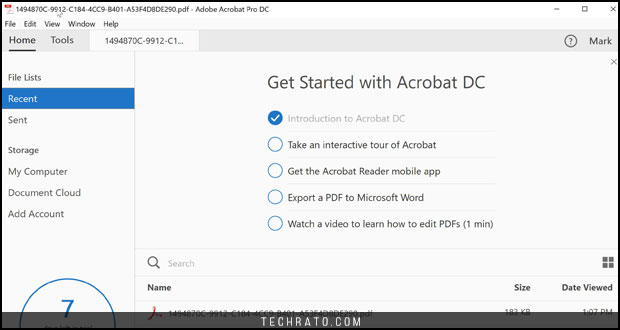
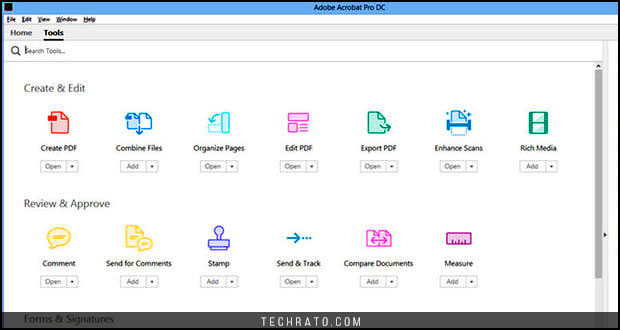
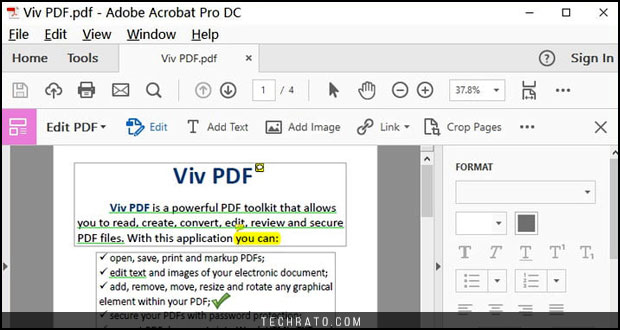

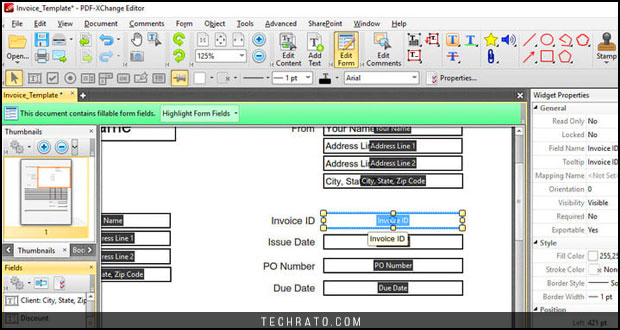

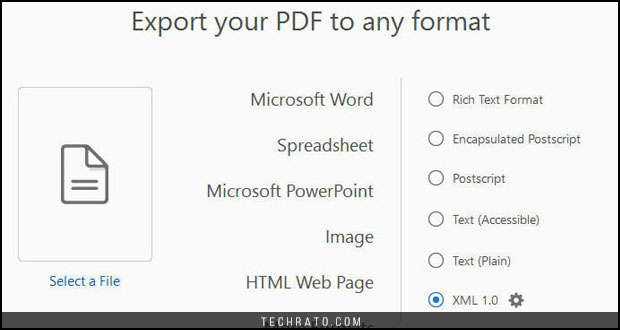
یه قسمت واسه تبدیل داشت که واسه انگلیسی خوب بود.ممنون.ولی واسه فارسی حروف رو برعکس میاره.مثلا رفت رو مینویسه “تفر”
از سرویس گوگل درایو استفاده کردم جدولا و عکسارو حذف کرد.
تو سایت eboo رفتم . از سرویس رایگانش تست گرفتم خوب بود.فعلا دارم تستش میکنم.البته فایل پی دی اف من کپی نمیشه حالت عادی ولی این سایت ایرانیه تبدیلش درست تر بود